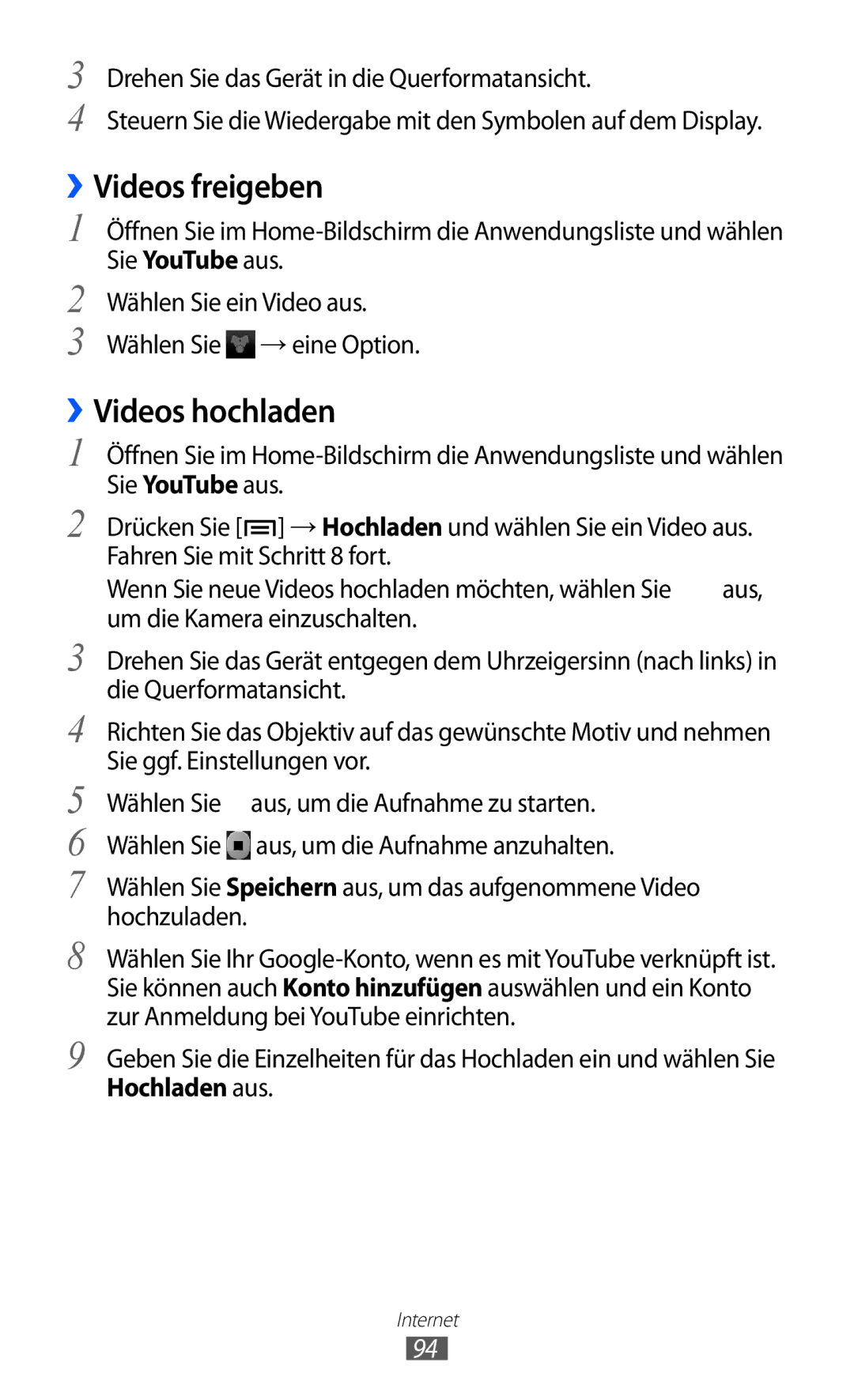3
4
Drehen Sie das Gerät in die Querformatansicht.
Steuern Sie die Wiedergabe mit den Symbolen auf dem Display.
››Videos freigeben
1
2
3
Öffnen Sie im
Wählen Sie ein Video aus. Wählen Sie ![]() → eine Option.
→ eine Option.
››Videos hochladen
1 Öffnen Sie im
2 Drücken Sie [![]() ] → Hochladen und wählen Sie ein Video aus. Fahren Sie mit Schritt 8 fort.
] → Hochladen und wählen Sie ein Video aus. Fahren Sie mit Schritt 8 fort.
Wenn Sie neue Videos hochladen möchten, wählen Sie ![]() aus, um die Kamera einzuschalten.
aus, um die Kamera einzuschalten.
3 Drehen Sie das Gerät entgegen dem Uhrzeigersinn (nach links) in die Querformatansicht.
4 Richten Sie das Objektiv auf das gewünschte Motiv und nehmen Sie ggf. Einstellungen vor.
5 Wählen Sie ![]() aus, um die Aufnahme zu starten.
aus, um die Aufnahme zu starten.
6 Wählen Sie ![]() aus, um die Aufnahme anzuhalten.
aus, um die Aufnahme anzuhalten.
7 Wählen Sie Speichern aus, um das aufgenommene Video hochzuladen.
8 Wählen Sie Ihr
9 Geben Sie die Einzelheiten für das Hochladen ein und wählen Sie Hochladen aus.
Internet
94